win8的怎么关机,win8电脑关机的几种方法
时间:2016-09-20 来源:互联网 浏览量:
win8的怎么关机?绝大部分人都习惯了XP,WIN7等系统的运用,一把电脑的系统升级成win8后,发现连关机选项都找不到了,下面我就来说说win8电脑关机的几种方法。
win8电脑关机的几种方法:
1、进入到电脑桌面,将鼠标移动到桌面左下角一个四个方形组成的图标中。
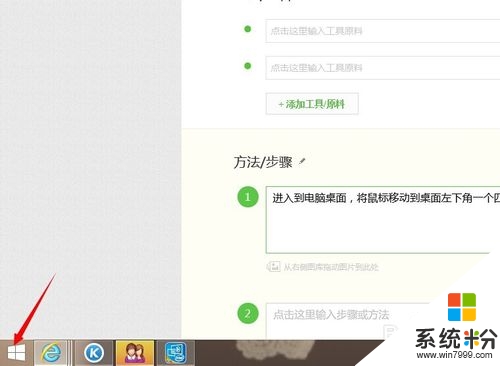
2、移动到那个位置后,这时我们右键一下。
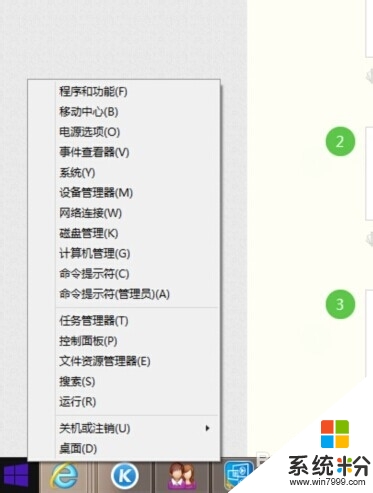
3、右键后弹出一个上拉列表,在列表中我们找到并选择“关机或注销”选项。
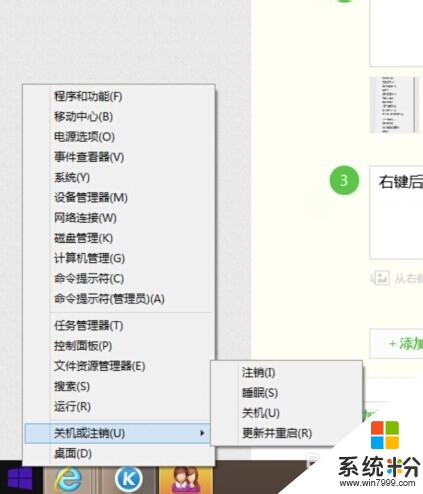
4、选择“关机或注销”选项后,右侧会出现三个选项,这里我们点击“关机”选项即可进行关机。

5、当然,还有一种办法是点击左下角的那个四方形组成的图标。
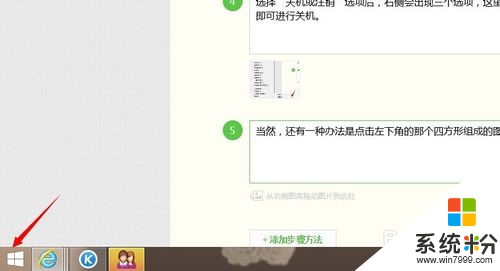
6、点击左下角的那个图标后,进入到一个新界面。
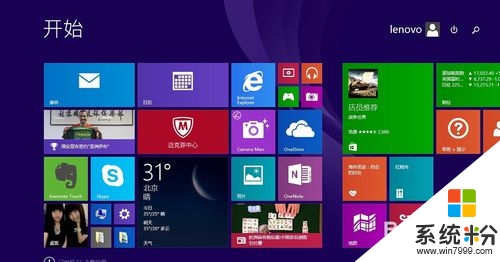
7、在新界面,我们找到并点击那个右上解的关机图标即可关机。
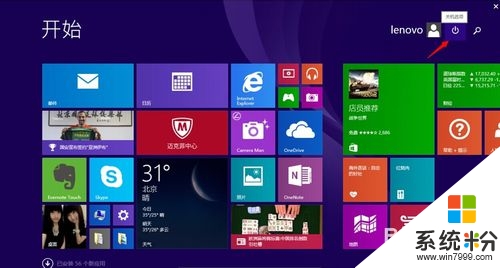
还有类似【win8的怎么关机】的问题的话,都可以上系统粉官网查看相关的教程。
我要分享:
Win8系统教程推荐
- 1 找回win8纯净版系统语言栏的操作方法有哪些 如何找回win8纯净版系统语言栏的操作
- 2 Win8.1正式版怎样自动导出iPhone照片和视频 Win8.1正式版自动导出iPhone照片和视频的方法有哪些
- 3 win8电脑家庭组提示无法正常退出怎么解决? win8电脑家庭组提示无法正常退出怎么处理?
- 4win8系统宽带怎样设置自动联网? win8系统宽带设置自动联网的方法有哪些?
- 5ghost Win8怎样设置开机自动联网 ghost Win8设置开机自动联网的方法有哪些
- 6ghost win8系统语言栏不见如何找回 ghost win8系统语言栏不见找回的方法有哪些
- 7win8重命名输入法不能正常切换的解决办法有哪些 win8重命名输入法不能正常切换该如何解决
- 8Win8分屏显示功能使用的方法有哪些 Win8分屏显示功能如何使用
- 9怎样让win8电脑兼容之前的软件? 让win8电脑兼容之前的软件的方法有哪些?
- 10怎样解决ghost win8频繁重启的烦恼 解决ghost win8频繁重启的烦恼的方法
Win8系统热门教程
- 1 win8/win8.1怎样安装使用杜比音效 win8/win8.1安装使用杜比音效的方法
- 2 win8删除文件提示TrustedInstaller权限怎么解决
- 3 Win8引导项如何设置正确? Win8引导项怎么设置正确?
- 4电脑要开机两次才能进入win8系统怎么解决 电脑要开机两次才能进入win8系统如何处理
- 5win8系统sfc/scannow怎么用,win8系统sfc/scannow操作方法
- 6win8看视频出现双音怎么回事|win8看视频双音的修复方法
- 7win8.1如何简单关机
- 8win8自动修复功能不能用怎么办|win8无法自动修复的解决方法
- 9怎麽解决Win8相机功能无法使用的问题,Win8相机功能无法使用的解决方法
- 10win8 WIFI打不开怎么解决 win8 WIFI打不开的方法有哪些
